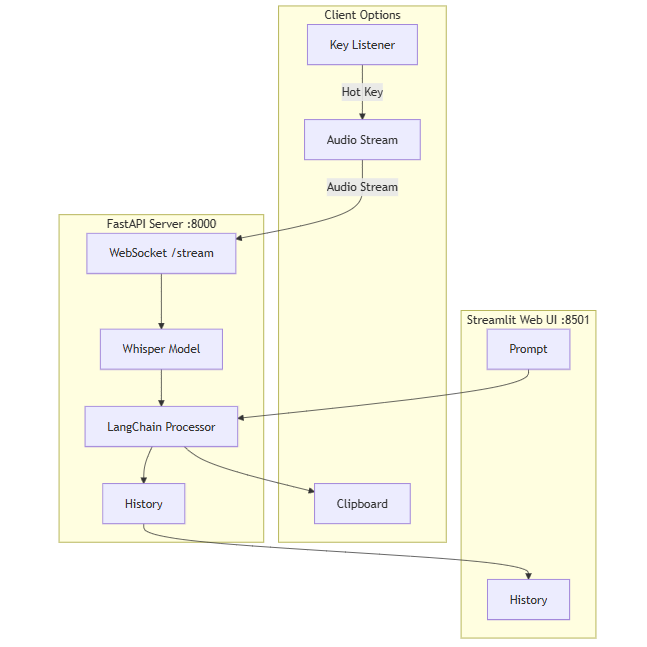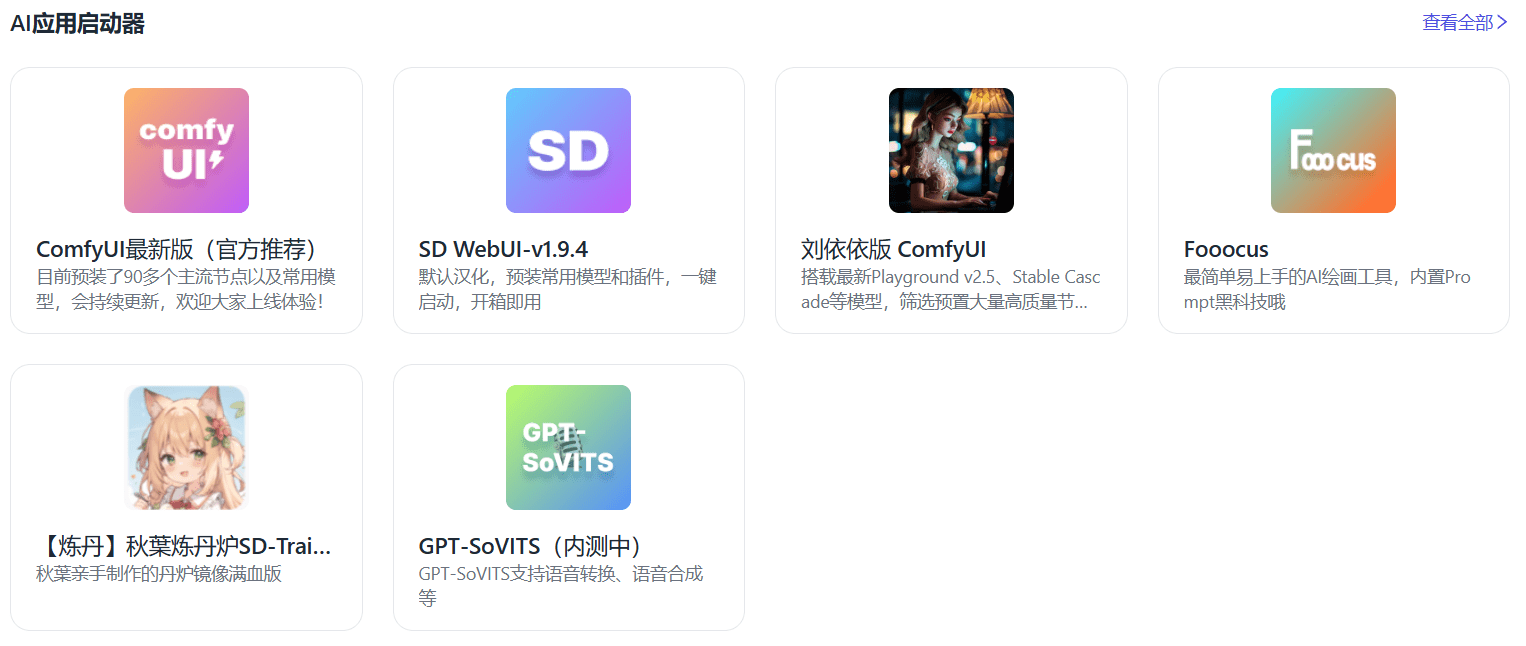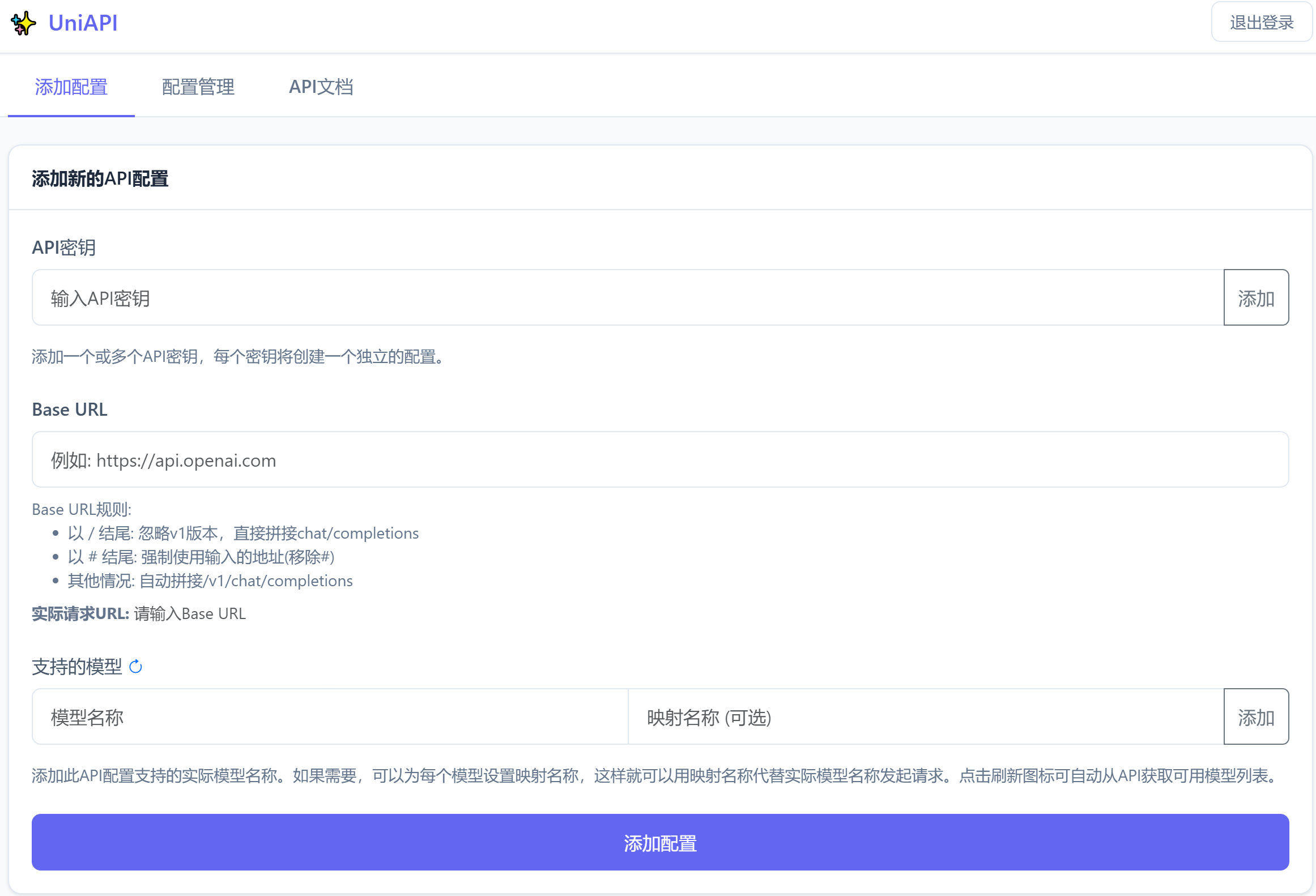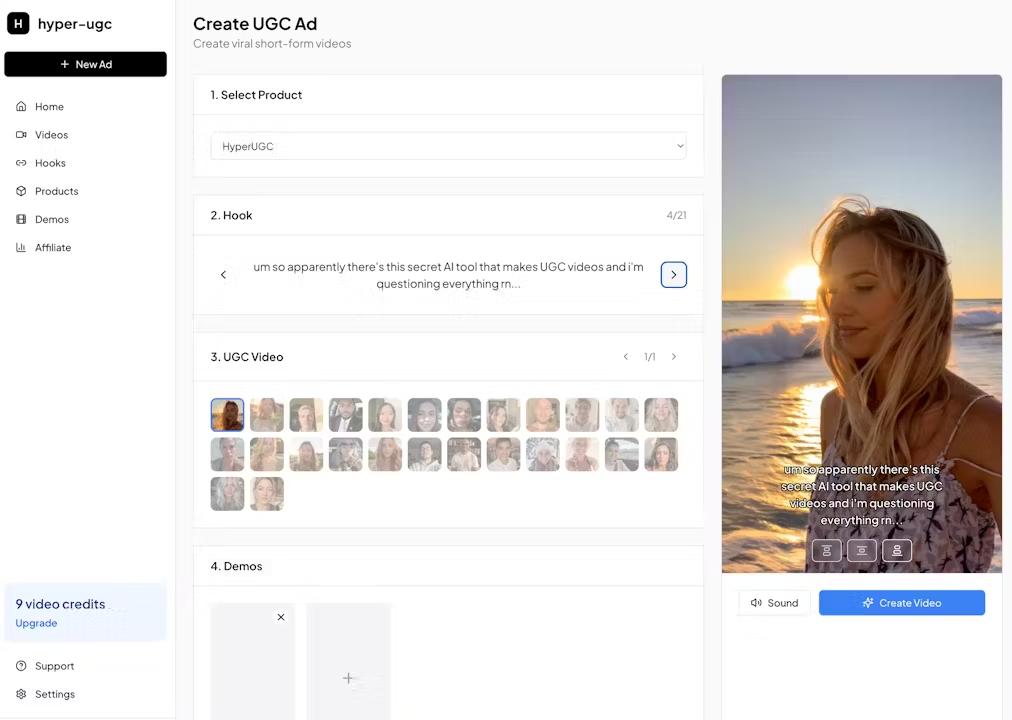OpenUtau: ferramenta gratuita de código aberto para edição de síntese de músicas
Introdução geral
O OpenUtau é uma plataforma de edição e síntese de músicas gratuita e de código aberto projetada para oferecer à comunidade UTAU uma experiência de edição moderna. Ele é o sucessor do software UTAU e resolve os problemas de compatibilidade e complexidade do software original. O openUtau é compatível com os sistemas Windows, macOS e Linux, com uma interface intuitiva e rica em recursos para criadores de música e entusiastas da síntese de voz. Os usuários podem criar músicas rapidamente por meio do editor MIDI, que suporta bibliotecas de fala em vários idiomas e edição de fonemas em tempo real. O software tem um renderizador WORLDLINE-R integrado e é compatível com a maioria dos reamplificadores UTAU. Seu recurso de pré-renderização torna a edição e a visualização mais eficientes, o que o torna adequado para uma ampla gama de necessidades criativas, de iniciantes a profissionais.
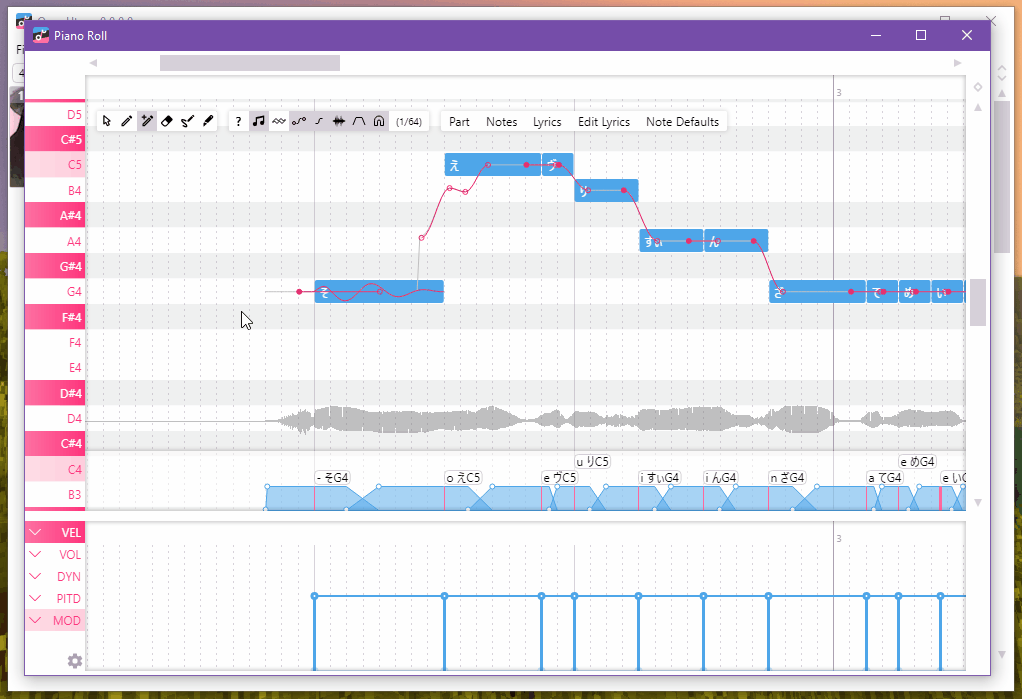
Lista de funções
- Suporte a fonemas em vários idiomasConversor de fonemas integrado, compatível com bibliotecas de fala em japonês, inglês, coreano, chinês e outros idiomas.
- Editor de MIDIO editor de MIDI oferece uma interface de edição de MIDI intuitiva para criar e editar notas e letras.
- Renderizador WORLDLINE-RReamplificador integrado exclusivo com suporte para ajuste de curva para gerar vocais mais naturais.
- Edição de fonemas em tempo realSuporte a sistemas de fonemas, como VCV, CVVC, Arpasing, etc., e converte automaticamente as letras em fonemas.
- função de pré-renderizaçãoRenderiza a fala em segundo plano durante a edição, acelerando as visualizações e melhorando a eficiência criativa.
- sistema de plug-inSuporte para que os usuários desenvolvam e instalem plug-ins para ampliar a funcionalidade do software.
- Mudança de cor por vozMudar o timbre ou o intervalo do banco de vozes de nota para nota com a função "Voice Colour".
- transcrição de áudioTranscrição de arquivos de áudio em notas, adequadas para o processamento de áudio solo limpo.
- Suporte à internacionalizaçãoInterface de usuário: A interface suporta vários idiomas e pode ser usada sem alterar o ambiente de idioma do sistema.
Usando a Ajuda
Processo de instalação
- Download de software
entrevistashttps://github.com/stakira/OpenUtau/releasesPara fazer download para usuários do Windows, selecione a versão apropriada (Windows, macOS ou Linux)..zipDocumentação, download de usuários do macOS.dmgque os usuários do Linux podem instalar por meio do AUR.openutau-installerou descompactar manualmentetar.gzDocumentação. - Etapas de instalação
- Windows (computador)Descompressão
.zipclique duas vezes no arquivoOpenUtau.exeLançamento. - macOS: Clique duas vezes
.dmgarraste o ícone do OpenUtau para a pasta Aplicativos. Se for exibida a mensagem "Application corrupted" (Aplicativo corrompido), abra um terminal e executexattr -rc /Applications/OpenUtau.appe, em seguida, tente novamente. - Linux: através de
yay -S openutau-installerInstalar ou descompactartar.gzexecute o arquivo./OpenUtau.
- Windows (computador)Descompressão
- Configuração do idioma
O OpenUtau usa o idioma do sistema por padrão. Se você quiser alterá-lo, clique em MenuTools > PreferencesSelecione o idioma de destino (por exemplo, chinês, inglês ou japonês) na opção Idioma. - Instalação de reamplificadores
O OpenUtau tem um reamostrador WORLDLINE-R integrado e um wavtool. Se você quiser usar outro reamostrador, defina o.exetalvez.dllno diretório de instalação doResamplers(para Linux)~/.local/share/OpenUtau/Resamplers). Se o UTAU já estiver em uso, um reamostrador existente poderá ser copiado diretamente.
Funções principais
- Criar um projeto
Inicie o OpenUtau e clique emFile > NewCrie um novo projeto. Depois de adicionar a faixa, selecione a biblioteca de voz no lado esquerdo (você precisa fazer o download e instalá-la com antecedência). Clique na engrenagem de configurações no canto inferior direito da trilha e selecione resampler e wavtool (por exemplo, WORLDLINE-R e convergência). - Edição de notas e letras
Clique duas vezes em uma faixa para abrir a janela Piano Roll. Clique com o botão esquerdo do mouse para adicionar notas e com o botão direito do mouse para excluir notas. Quando você digitar as letras, o conversor de fonemas converterá automaticamente as letras em fonemas. Para oferecer suporte à edição em lote de letras, clique com o botão direito do mouse em uma nota e selecione a opção "Batch Edit" (Edição em lote). - Afinação e expressão
Ajuste os parâmetros de volume, timbre ou fonema no Painel de Expressão em Piano Roll. Arraste os controles deslizantes para definir o volume ou o timbre de uma nota para obter uma visualização instantânea do efeito. Ao usar o renderizador WORLDLINE-R, ajuste o tom e a dinâmica com a ferramenta Curve Tuning. - Visualização e renderização
manter a mão sobreSpacepara reproduzir ou pausar, o recurso de pré-renderização gerará automaticamente uma visualização da voz durante a edição. Para renderizar manualmente, clique no botãoRenderbotão. O resultado da renderização pode ser exportado como um arquivo WAV. - transcrição de áudio
Faça o download do modelo de transcrição (Tools > Install Dependency (.oudep)), clique com o botão direito do mouse na seção de áudio e selecione "Transcribe Audio to Generate Notes" (Transcrever áudio para gerar notas). A transcrição do áudio para um solo limpo levará cerca de 1 minuto para ser processada. - Instalação e uso do plug-in
existirTools > PluginsInstalação de plug-ins desenvolvidos pela comunidade. Alguns plug-ins precisam ser corrigidos manualmente após o ajuste do tom ou do fonema (por exemplo, FreqTracer). Os resultados das execuções do plug-in podem ser visualizados no Piano Roll.
Operação da função em destaque
- Mudança de cor por voz
Defina "cores de voz" para diferentes timbres ou faixas no Voice Bank Editor. Ao editar notas, você pode usar a funçãoCLRseleciona o timbre de destino para a troca de timbre em nível de nota. - Edição de fonemas em tempo real
Selecione um conversor de fonemas (por exemplo, VCV japonês ou Arpasing inglês), digite a letra e o software gerará automaticamente os fonemas. Se você precisar ajustá-los manualmente, clique na área de fonemas abaixo da nota para editar a sequência de fonemas diretamente. - Zhenato Editor
Use o editor de vibração para ajustar a amplitude de vibração e a frequência de uma nota. Clique em uma nota para entrar no modo de edição de vibração, arraste a curva para definir o efeito de vibração e visualize o resultado em tempo real.
advertência
- Certifique-se de que a biblioteca de voz contenha
character.txtno formatoname=语音库名称. - Verifique se a faixa está sem som (o botão "M" não está realçado) e se o banco de vozes está selecionado.
- Se não houver som, clique em
Tools > PreferencesTeste o dispositivo de reprodução para ver se ele está funcionando corretamente.
cenário do aplicativo
- composição musical
Músicos independentes podem usar o OpenUtau para criar covers de músicas ou músicas originais, e o editor de MIDI e o suporte a vários idiomas permitem que os usuários criem rapidamente músicas em vários estilos. - Desenvolvimento de biblioteca de fala
Os entusiastas da síntese de fala podem criar e testar bibliotecas de voz UTAU para gerar vocais mais realistas em combinação com a tecnologia ENUNU AI. - Educação e aprendizado
Os educadores de música ou tecnologia podem ensinar os princípios da síntese de músicas com o OpenUtau, e os alunos podem praticar técnicas de edição e ajuste de fonemas. - Projetos comunitários
Os usuários da comunidade UTAU podem colaborar para desenvolver plug-ins ou bibliotecas de voz por meio do OpenUtau e participar de projetos de código aberto para aprimorar a funcionalidade do software.
QA
- Quais bibliotecas de fala são compatíveis com o OpenUtau?
A biblioteca de voz UTAU, a biblioteca de voz ENUNU AI e alguns arquivos VOCALOID (.vsqx) são compatíveis. As bibliotecas de voz precisam ser configuradas corretamenteoto.iniDocumentação. - Como resolver o problema de falta de som?
Verifique se a faixa de áudio seleciona a biblioteca de voz, se o reamplificador é compatível e se o dispositivo de reprodução está funcionando. Se o problema não for resolvido, executeTools > Generate Singer Error ReportVerifique a configuração da biblioteca de voz. - Ele pode ser importado para o programa UTAU?
Sim, o OpenUtau suporta a importação de.ustmas algumas funções podem não ser totalmente compatíveis, é recomendável usar o arquivo.ustxpara salvar o novo projeto. - Como posso me envolver em contribuições para a comunidade?
Envie problemas ou solicitações pull via GitHub ou discuta sugestões de recursos e desenvolvimento de plug-ins no servidor Discord.
© declaração de direitos autorais
Direitos autorais do artigo Círculo de compartilhamento de IA A todos, favor não reproduzir sem permissão.
Artigos relacionados

Nenhum comentário...